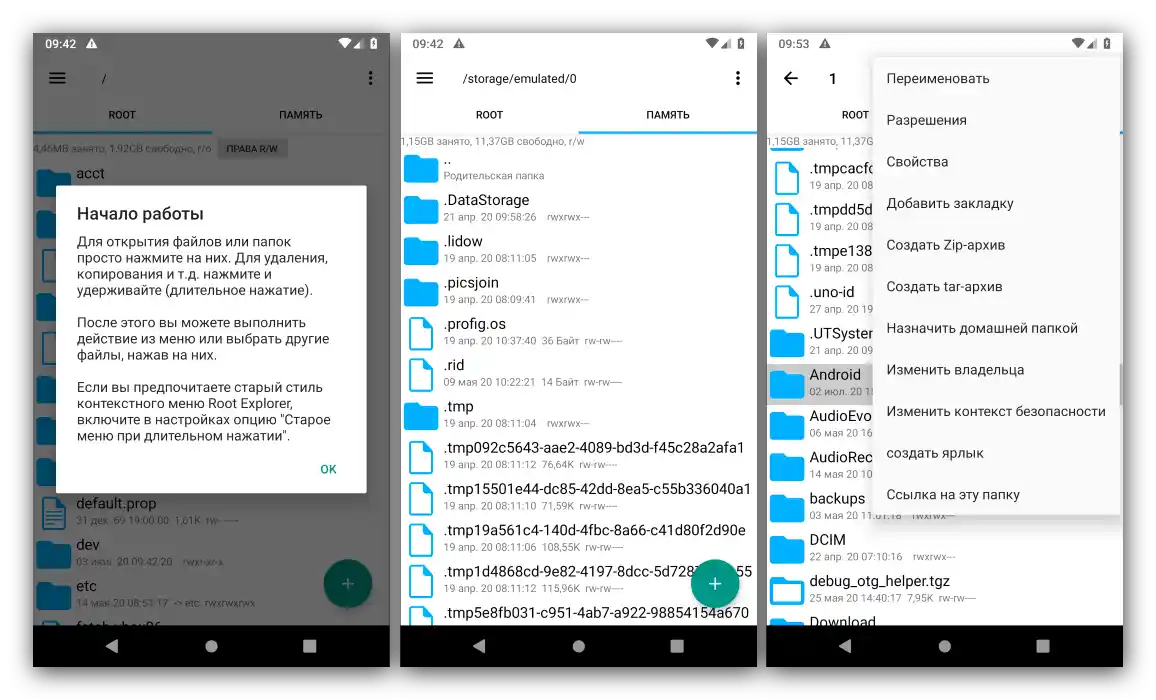Obsah:
Varianta 1: Zobrazení uložených záložek v prohlížeči
Pokud pod požadavkem na ukládání záložek v mobilním Yandex.Prohlížeči máte na mysli klasické zobrazení uložených webových stránek, lze to provést velmi jednoduše. Ti, kteří vytvářeli záložky na mobilním zařízení bez autorizace v profilu Yandex, je snadno najdou v jedné z částí menu, ale pokud potřebujete zobrazit ty záložky, které byly vytvořeny dříve na jakémkoli zařízení prostřednictvím prohlížeče Yandex a uloženy synchronizací, nebo vás zajímají odkazy z Kolekcí, nejprve se budete muset přihlásit do svého účtu.
- Na jakékoli stránce prohlížeče klikněte na tlačítko s kartami umístěné na dolním panelu.
- Znovu pomocí dolního panelu klepněte na tlačítko s ikonou hvězdičky.
- Pokud jste dříve ukládali webové stránky do záložek na tomto smartphonu, všechny se zobrazí jako seznam v tomto okně (1). Uživatelé, kteří hledají odkazy uložené v Kolekcích, by se měli přepnout na odpovídající kartu v horní části prohlížeče (2).
- Všem, kteří chtějí získat přístup k záložkám a kolekcím ze svého profilu, ale ještě se do něj nepřihlásili, bude třeba zapnout synchronizaci. K tomu klepněte na tlačítko, které se zobrazuje hned vedle.
- Zadejte své uživatelské jméno a heslo, a po úspěšném přihlášení přejděte k zobrazení záložek.
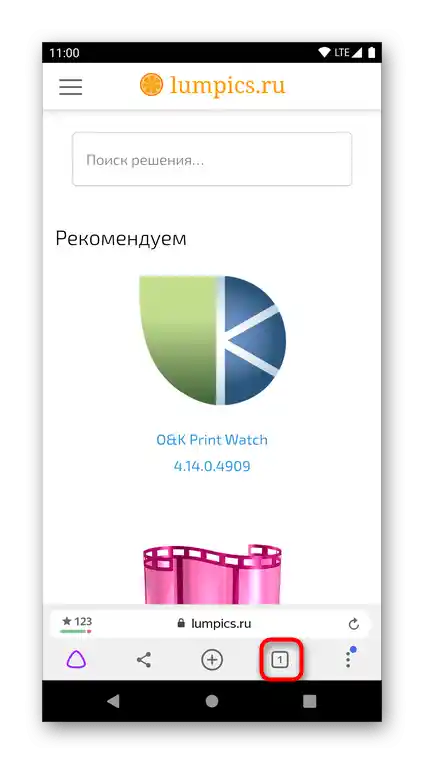
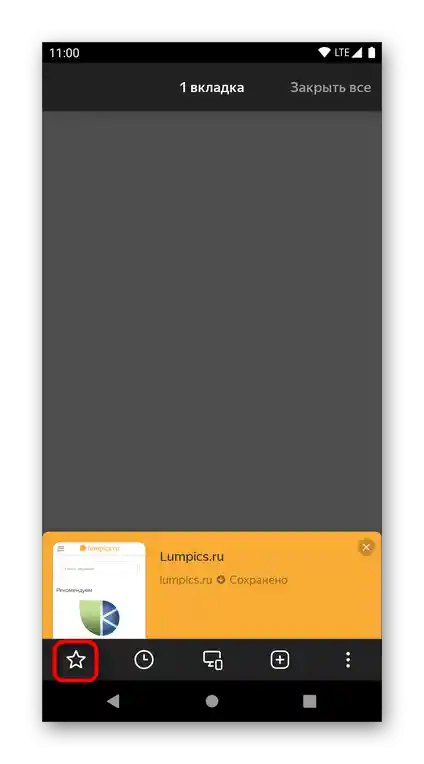
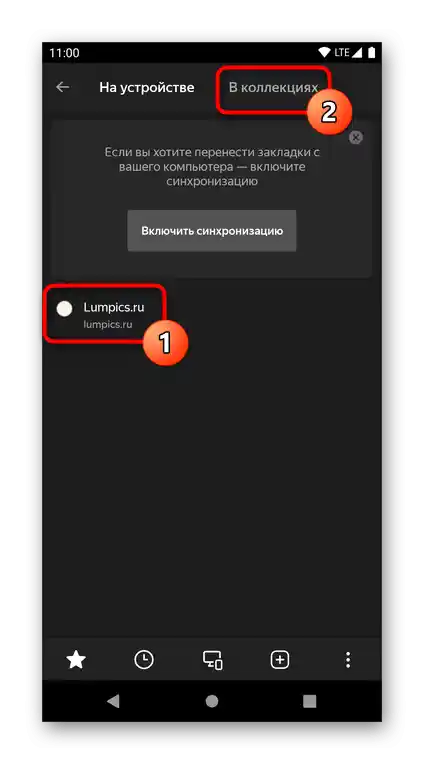
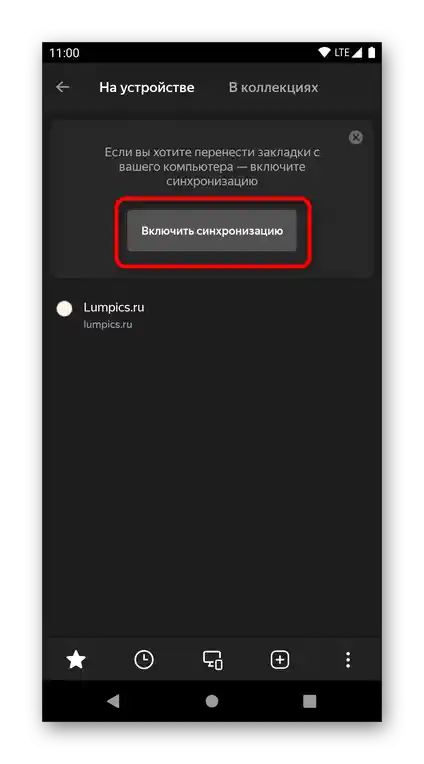
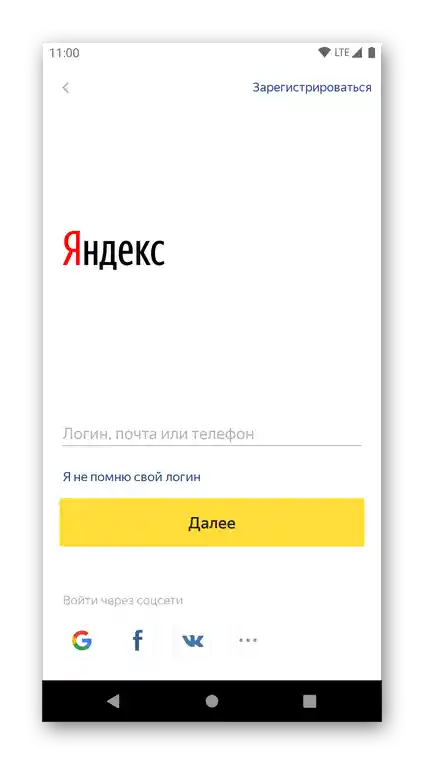
Varianta 2: Hledání souboru se záložkami v paměti smartphonu
Ne všem uživatelům je potřeba zobrazení právě seznamu záložek — ve vzácných případech potřebuje majitel mobilního zařízení s Androidem znát přesné umístění souboru, ve kterém jsou uloženy. Obvyklý uživatel je nemůže zobrazit, protože systémové soubory v této operačním systému jsou skryté, a abyste je viděli, budete potřebovat získat root práva.
- Postup získání root práv zbavuje zařízení záruky a také snižuje jeho bezpečnost, proto má smysl obrátit se na tento postup v situaci, kdy potřeba získat rozšířené možnosti správy smartphonu převyšuje možné negativní důsledky.
Podrobnosti: Získání Root práv na Android
- Po tomto je potřeba na smartphone nainstalovat jakýkoliv správce souborů, který umožní přístup k systémovým souborům, například Root Explorer.
Podrobnosti: Správci souborů s Root přístupem pro Android
- Pomocí něj stačí přejít do složky, kam je nainstalován prohlížeč Yandex. Nyní je to
/data/user/0/com.yandex.browser/app_chromium/Default/. Pokud se pokusíte přejít na toto místo bez root práv, uvidíte prázdnou složku, bez souborů v ní. V případě, že ani s root právy se nedaří najít soubory na této cestě, otevřete složku/data/user/a do vyhledávání svého správce souborů napište "yandex" nebo "com.yandex.browser". - Ve složce "Default" potřebujete soubor "Bookmarks". Ten můžete zkopírovat nebo například zkusit vložit místo něj soubor se záložkami z počítače.